La cámara con zoom está invertida y el video está invertido
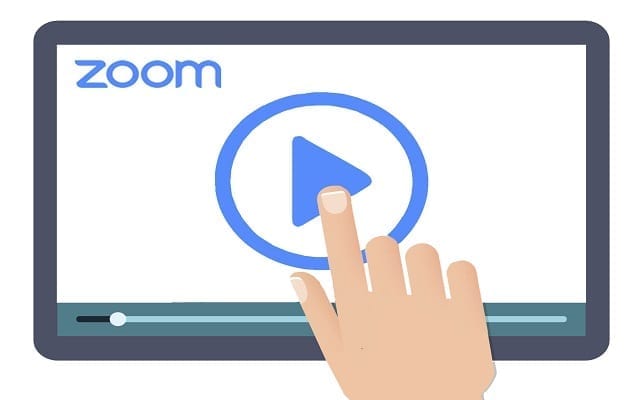
Si su cámara Zoom está invertida o hacia un lado, esto lo hará sonreír primero. Por una extraña razón, las imágenes invertidas siempre son divertidas de ver. Pero si asiste a una reunión de Zoom relacionada con el trabajo, no hay tiempo para poner una cara divertida. Debe solucionar el problema para que la gente no se distraiga con la imagen invertida y preste atención a lo que está diciendo.
Cómo corregir las imágenes de la cámara con zoom invertido
Girar la camara
Si su cámara Zoom está boca abajo o hacia un lado, lo más probable es que se deba a su configuración actual. Puede cambiar rápidamente la orientación de la cámara directamente desde la configuración de la aplicación.
No importa cómo montó realmente su cámara web. Siempre puede verificar la orientación de la imagen desde la sección de configuración. Utilice el siguiente método antes de que comience la reunión.
Slack: cómo configurar quién puede ver las direcciones de correo electrónico de los miembros del espacio de trabajo- Haga clic en su foto de perfil y vaya a ajustes.
- Luego seleccione vídeo.
- En la vista previa de la cámara, hay una Girar 90 ° opción. Haga clic en él hasta que la imagen de la cámara se muestre correctamente.

Si ya está en una reunión, los pasos a seguir son ligeramente diferentes.
- Busque el archivo Detener el video opción. Junto a él hay una flecha hacia abajo.
-
Haga clic en la flecha y seleccione Ajustes de video.

- La vista previa de la cámara debería aparecer ahora en la pantalla.
- Golpea el Girar 90 ° botón para corregir su imagen.
¿Por qué mi zoom de video está invertido?
Muchos usuarios también se preguntan por qué sus videos están al revés. Esto se vuelve obvio cuando escribe algo en una hoja de papel y luego lo sostiene frente a la cámara. La escritura aparece al revés.
Esto se debe a que Zoom refleja sus videos de forma predeterminada. Después de todo, así es como se vería la imagen si estuviera parado frente a un espejo. Sin embargo, si no te gusta, puedes ir a Ajustes de video y deseleccionar Refleja mi video.
Slack: cómo administrar los permisos de administración de canales
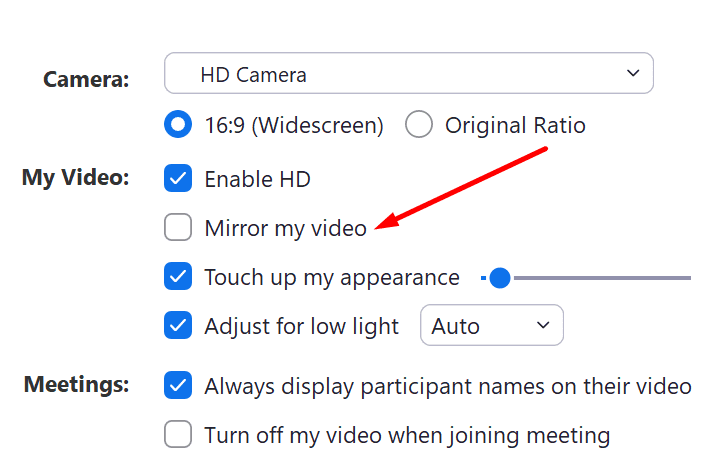
Conclusión
Si su cámara Zoom está al revés, puede usar la extensión Girar 90 ° opción para visualizar correctamente la imagen. Por otro lado, si su video está al revés, puede desactivar la opción de duplicar su video.
Eso es todo, esperamos que esta guía te haya sido útil. Si desea agregar algo sobre este tema, no dude en enviarnos un comentario a continuación.
